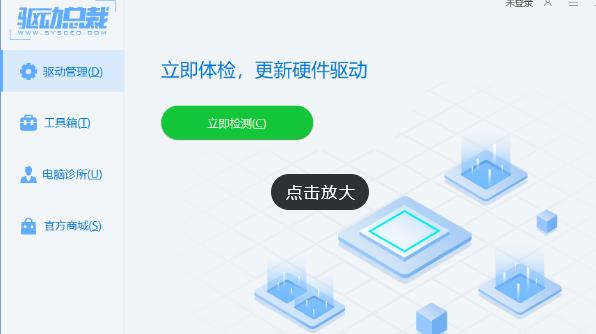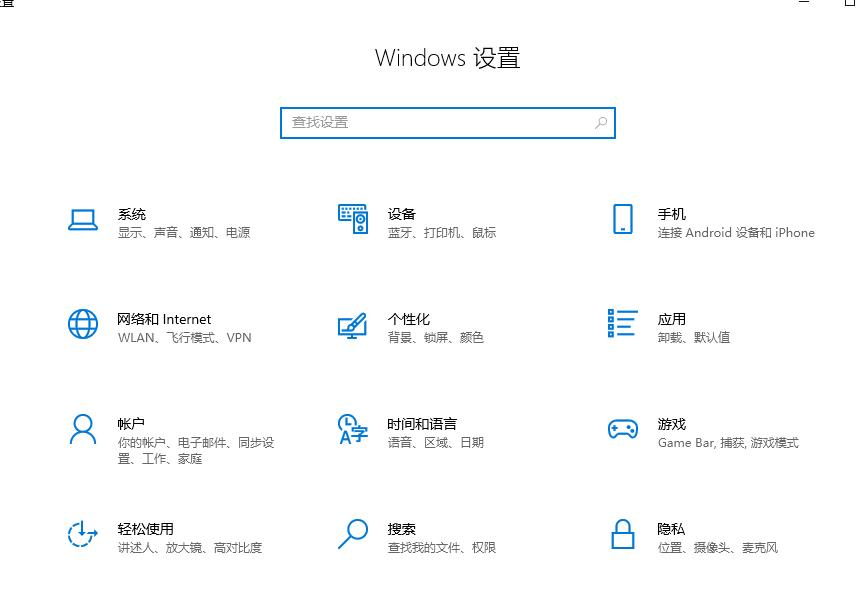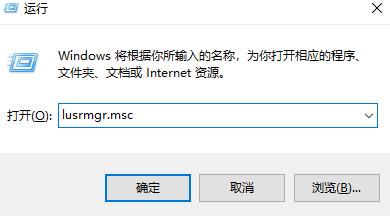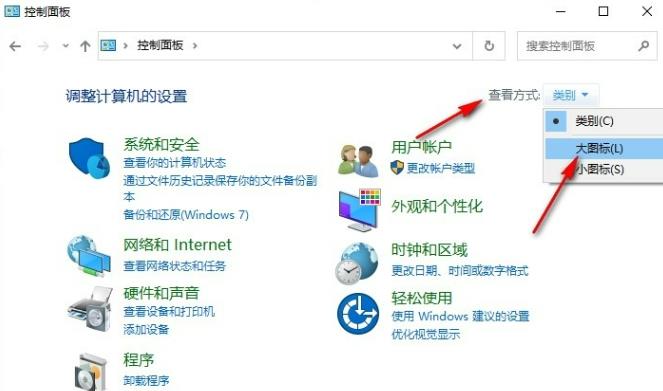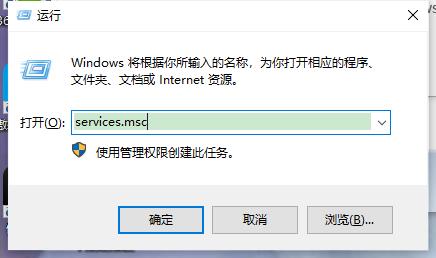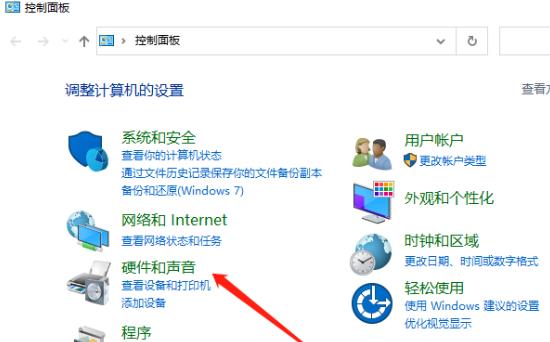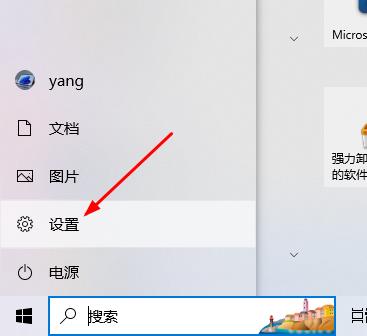win10连接共享打印机出现错误709怎么办?在工作中我们常常会使用到共享打印机功能,这样在局域网中能够更加便捷的进行文件的打印。但是最近有小伙伴在连接共享打印机完成打印任务,却遇到了出现错误代码709的问题,下面小编就来分享一下方法。
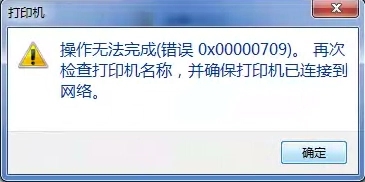
解决方法
1、使用快捷键Win+R,打开运行框,输入【devmgmt.msc】命令,按【确定或回车】可以快速打开设备管理器。
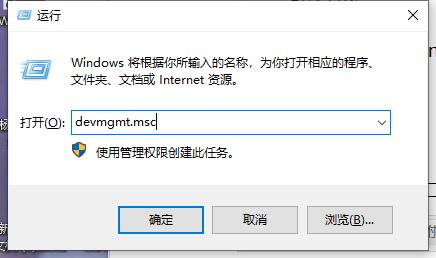
2、设备管理器窗口,在打印机队列中,找到并选择【有问题的打印机】。
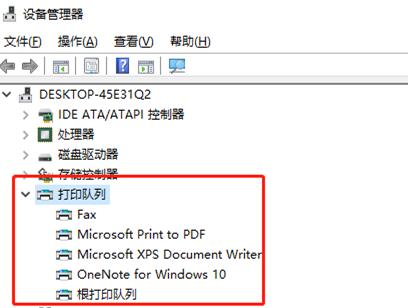
3、点击【右键】,在打开的菜单项中,选【择更新驱动程序】。
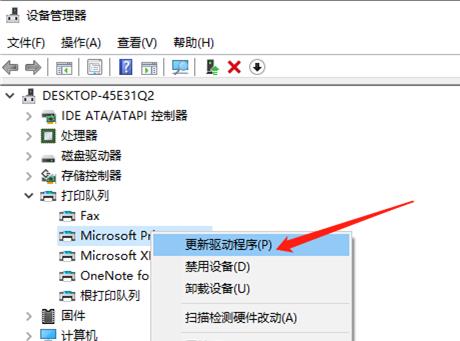
4、该选项分别有“自动搜索更新的驱动程序软件”和“浏览我的计算机以查找驱动程序软件,如果已经下载驱动则选择第二个。
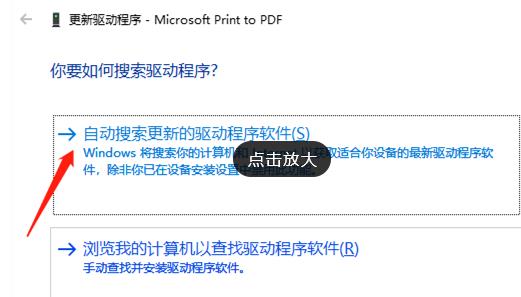
5、打印机驱动问题,还可以使用第三方驱动工具【驱动总裁】,更简单快捷的解决打印机驱动方面的问题。